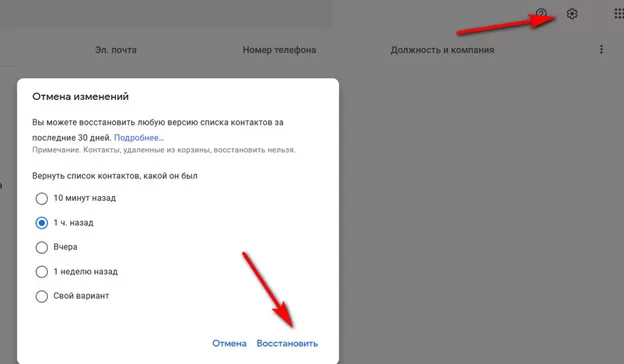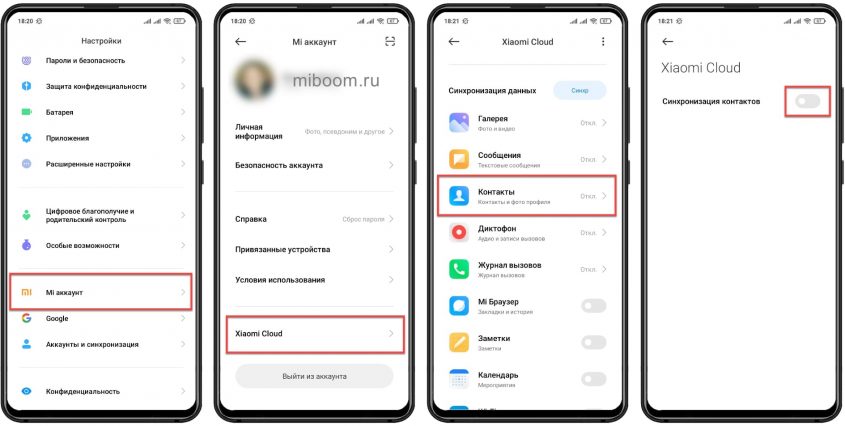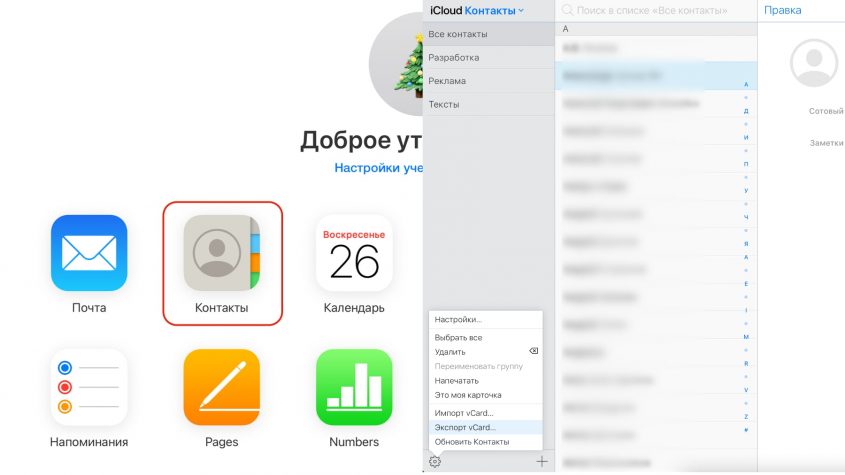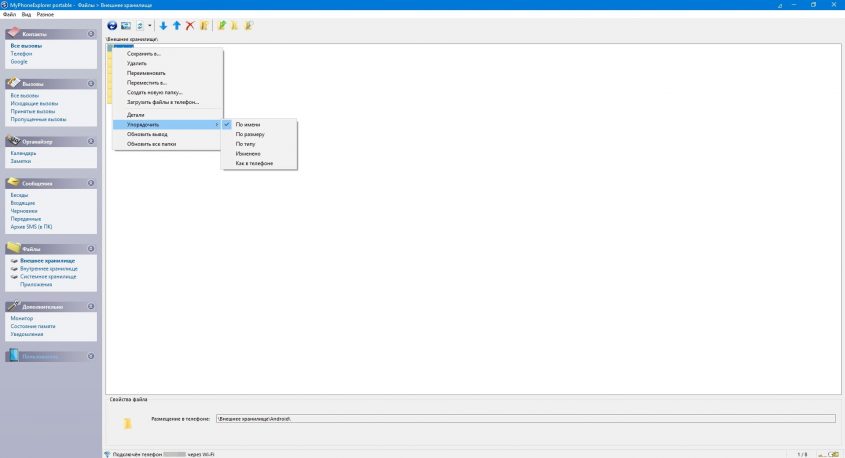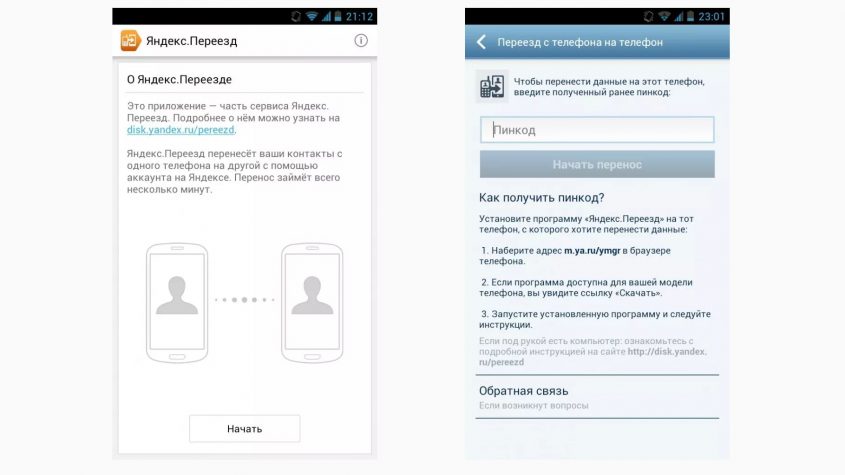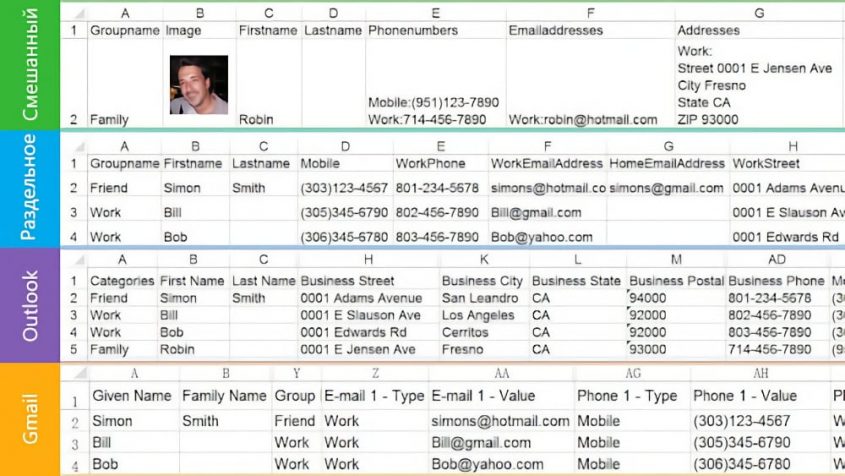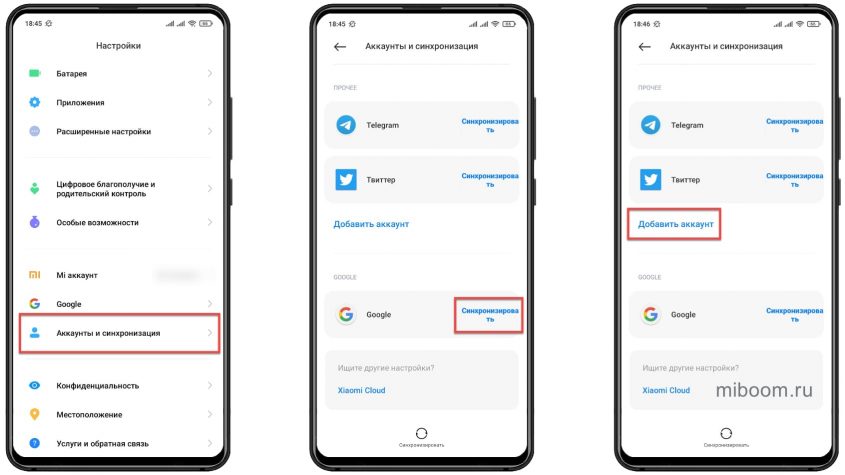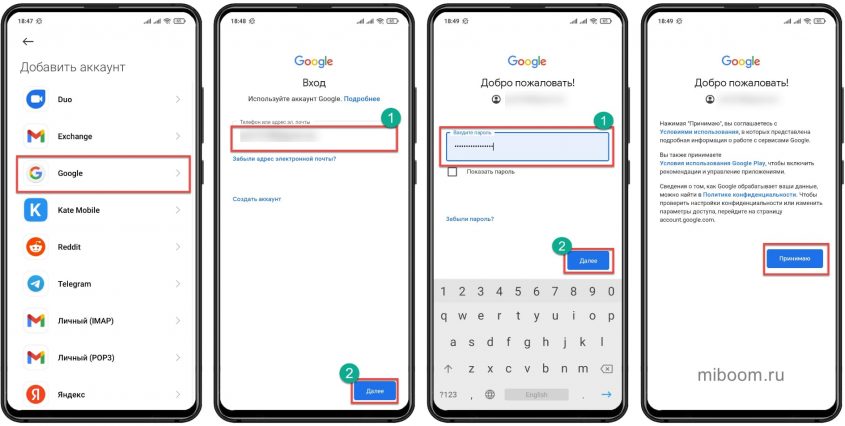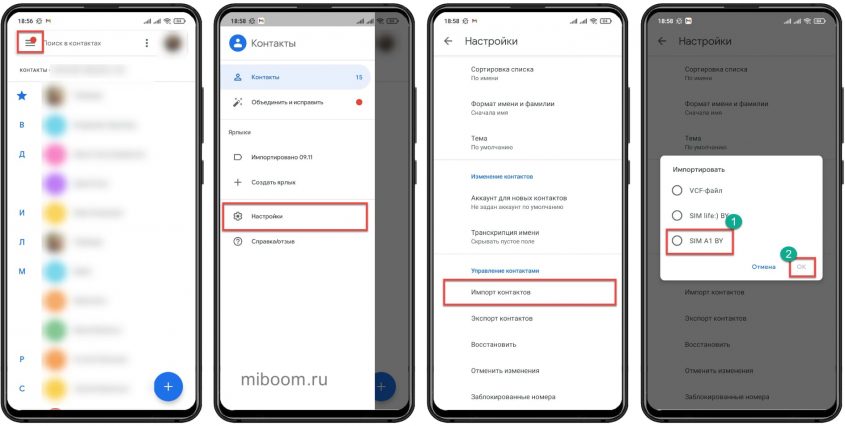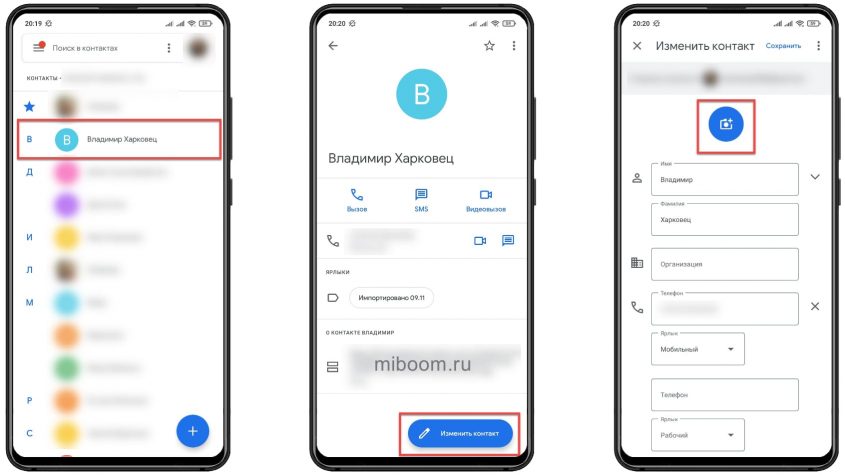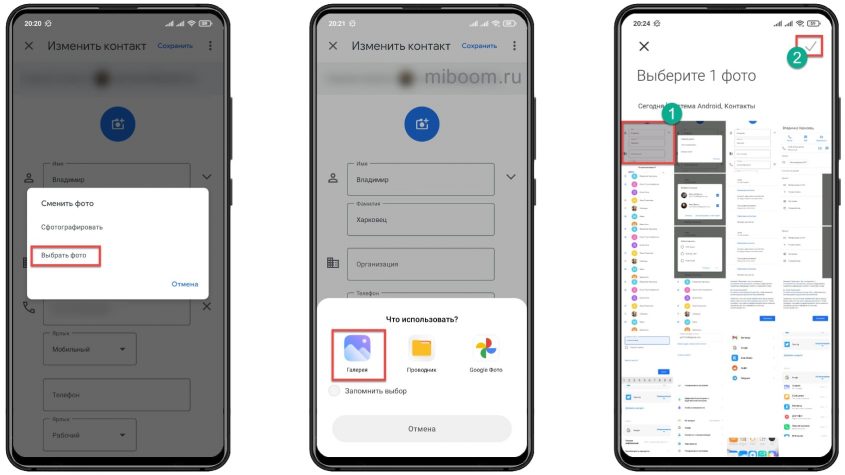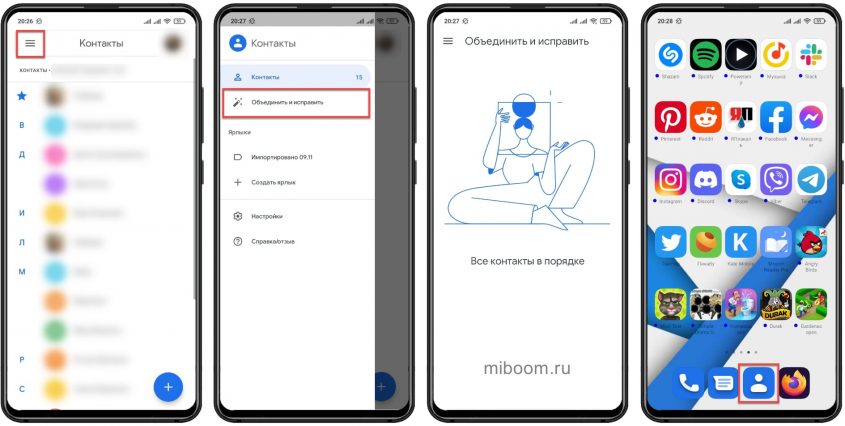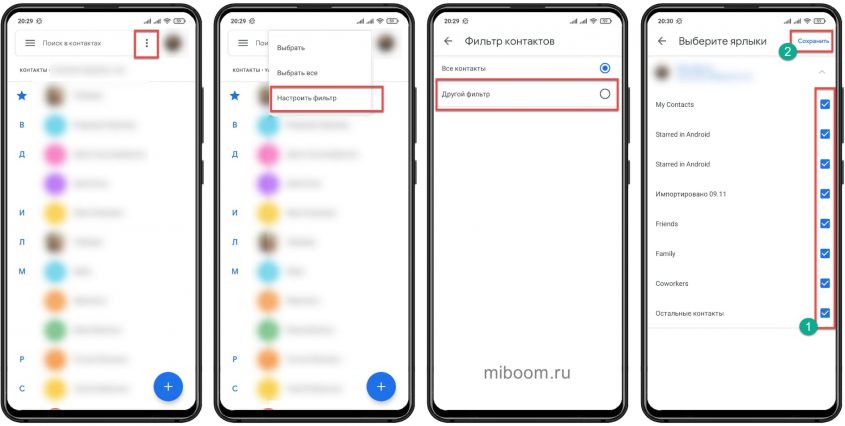Если у вас пропали контакты на телефоне Xiaomi, не спешите расстраиваться. В большинстве случаев эта ситуация поправимая, только нужно знать что делать. В этой статье мы разберем 6 способов восстановить контакты на Xiaomi. Эти способы подходят для всех моделей Mi и Redmi.
Содержание
- Отключение фильтра отображения
- Восстановление контактов из Mi Cloud
- Принудительная синхронизация
- Восстановление данных из корзины
- Восстановление контактов из аккаунта Google
- Восстановление записей из резервной копии системы
- Программы для восстановления файлов
- Мобильные программы
- Программы для ПК
- Советы от пользователей
Отключение фильтра отображения
Одной из причин исчезновения абонентов из телефонной книги может оказаться включенный фильтр отображения. Данная функция имеет свойство иногда включаться сама, чем сильно пугает владельцев Xiaomi.
В зависимости от версии Miui расположение пунктов может меняться.
- Заходим в «Настройки» и открываем раздел «Приложения» > «Системные приложения»;
- Открываем «Контакты» и там находим «Фильтр контактов»;
- В самом фильтре значение должно быть установлено на «Все контакты».
Если у вас пропадают контакты без телефонного номера, то деактивируйте опцию «Скрыть контакты без номера».
Если вы затрудняетесь найти настройку фильтрации, есть альтернативный путь. Открываем записную книжку и чуть выше списка контактов будет нужный нам фильтр.
Если в вышеописанном месте фильтр не обнаружен, то нажимаем три точки в верхнем правом углу. В выпадающем меню будет нужный пункт – «Настройки» (далее см. пункт 2 выше).
Восстановление контактов из Mi Cloud
Эти способы подходят для тех, у кого ранее был создан mi аккаунт и включена синхронизация данных.
Принудительная синхронизация
Для начала можно попробовать все сделать через смартфон.
- В настройках переходим в «Mi аккаунт» > «Xiaomi Cloud»;
- Нажимаем кнопку «Синхр», тем самым активируя принудительную синхронизацию с облачной записной книжкой. Для полной уверенности можно дополнительно нажать кнопку «Синхр» напротив пункта «Контакты».
Для Miui 11
Для тех у кого Miui 11 версии, путь другой – «Настройки» > «Синхронизация» > «Mi Cloud» > Кнопка «Подробности» напротив пункта «Синхронизация данных» > Кнопка «Синхр» напротив пункта «Контакты»;
Если в облачном хранилище были записи телефонных номеров, то все они появятся в смартфоне.
Восстановление данных из корзины
Стоит попробовать произвести восстановление из резервной копии (корзины). Рекомендуем все делать через браузер, требуется подключение к интернету.
- Заходим на сайт https://i.mi.com, нажимаем «Войти через MI аккаунт»;
- При необходимости проходим авторизацию;
- На следующем шаге выбираем раздел «Контакты»;
- Иногда вас могут попросить подтвердить номер телефона (или добавить при его отсутствии);
- Перед вами отобразится список контактов;
- Если список пустой или неполный, то нажимаем в нижнем левом углу кнопку с часами «Восстановить» (Restore contacts);
- В правой части экрана ползунком выбираем нужную дату синхронизации и нажимаем «Восстановить» (Restore);
- В появившемся окне отобразятся изменения при восстановлении (какие записи исчезнут и какие появятся). Если все устраивает – соглашаемся;
- Через пару минут на смартфоне восстановленные контакты должны появиться (в противном случае активируем синхронизацию из предыдущего подзаголовка).
Если при открытии облака в браузере не найдено ни одного контакта – не нажимайте кнопку восстановления, иначе с телефона удалятся все контакты!
Подобное действие можно сделать с телефона.
- В настройках выбираем «Mi аккаунт» > «Xiaomi Cloud»;
- Открываем корзину > «Контакты»;
- Выбираем резервную копию для восстановления.
Если нужного пункта нет в меню
В этом случае стоит воспользоваться поиском. Пользуйтесь им всегда, когда что-то не совпадает с изображениями.
- Вводим в поиск в настройках слово “Восстановление” и открываем пункт «Восстановление контактов»;
- Выбираем созданную резервную копию и нажимаем «Restore this backup».
Восстановление контактов из аккаунта Google
Метод для тех, у кого подключен аккаунт Google к устройству Xiaomi.
- В настройках открываем пункт «Google» > «Настройки для приложений Google»;
- Выбираем «Синхронизация Google Контактов» и проверяем, включена ли синхронизация. Открываем «Контакты, находящиеся в корзине»;
- Для восстановления нажимаем в верхнем правом углу значок шестеренки > «Отменить изменения» и выбираем дату восстановления за последние 30 дней.
Все это можно сделать через веб-сервис «Google контакты» по адресу https://contacts.google.com/.
- Переходим на сайт, при необходимости авторизуемся через подключенную gmail почту. Просматриваем Корзину и Другие контакты (если слева нет меню, нажимаем в верхнем левом углу три полоски);
- Для отмены изменений нажимаем в верхнем правом углу иконку шестеренки > «Отменить изменения».
Восстановление записей из резервной копии системы
Обязательно проверьте наличие резервной копии в самой системе:
- В настройках открываем «О телефоне» > «Резервирование и восстановление»;
- Выбираем «Мобильное устройство» и сверху вкладку «Восстановить»;
- Если резервная копия создавалась, то перед вами будет список с датами. Выбираем нужную копию, данные для восстановления и нажимаем «Восстановить».
В противном случае советуем включить авторезервирование важной информации, контактов, приложений, настроек. В будущем это может быть полезно.
Программы для восстановления файлов
Если копий записей не найдено, то стоит попробовать специальные программы для восстановления данных на ОС андроид. Шанс на успех зависит от:
- Интенсивности эксплуатации гаджета;
- Количества времени после исчезновения записей абонентов;
- Объема записанных данных.
Мобильные программы
Для полноценной работы некоторых мобильных приложений требуется root доступ, но можно попробовать и без него. На ваш выбор несколько программ, которые показали себя неплохо по отзывам пользователей. Стоит уточнить, что никакое решение не даст 100% гарантии в восстановлении. Каждая программа работает по своему алгоритму, поэтому стоит попробовать несколько программных решений.
- Undeleter Pro;
Полностью бесплатная программа, которая просит за свою работу только просмотреть рекламу. Данное решение сканирует внутреннюю память и внешние носители. Восстанавливает после удаления множество форматов: аудио, видео, фото, заметки, контакты и многое другое.
- DiskDigger photo recovery;
Одно из самых популярных приложений в Google Play. Разработчиком заявлено восстановление файлов даже после форматирования.
- All Data Recovery;
Программа умеет не только восстанавливать медиафайлы, но и документы, а также текстовые данные.
Программы для ПК
Программы для ПК, как правило, работают более продуктивно. В зависимости от устройства может потребоваться рут доступ.
- EaseUS MobiSaver;
Скачать можно с официального сайта www.easeus.com. Эта утилита имеет платную и бесплатную версию, которой вам должно хватить. Пробная версия восстанавливает не более 10 файлов. Для контактов этого хватит, поскольку все номера отобразятся на экране. Вам нужно будет только сделать скриншот или выписать данные вручную.
- Запускаем программу;
- Подключаем сяоми usb кабелем к компьютеру;
- В программе нажимаем «Start» и дожидаемся окончания сканирования;
- Слева выбираем Contacts. Существующие записи на устройстве имеют черный цвет, а восстановленные – оранжевый. Вернуть в телефон получится только 10 контактов через кнопку «Recover». Создание VCF-файлов недоступно в пробном режиме. Остается только вручную перепечатать нужные номера.
- Android data recovery;
Еще одна программа от известного производителя, которая поддерживает все устройства с Android 9 и ниже. Скачать ее можно с сайта www.fonepaw.com. Есть версия для Windows и Mac.
- Запускаем программу;
- Подключаем устройство;
- Выбираем типы восстанавливаемых данных и нажимаем «Next»;
- Слева выбираем «Contacts» и перед нами отобразятся все контакты, который получилось восстановить (отмечены красным цветом). Остается только переписать необходимые номера.
Если программы не видят смартфон или происходит сбой в процессе, то попробуйте следующее:
- Сменить кабель на оригинальный;
- Подключать телефон в режиме разработчика (отладки);
- Установить MTP драйвера.
Советы от пользователей
Мы собрали различные советы, которые сработали.
- Если после синхронизации стерлась часть контактов – попробуйте отключить синхронизацию с аккаунтом Google или Mi Cloud, иногда после этого пропавшие контакты появляются в телефоне;
- Если контакты исчезли после обновления прошивки – проверьте синхронизацию, мог произойти выход из аккаунтов;
- Обязательно проверьте свое устройство на вирусы;
- Если контакты пропали после смены sim-карты, скорее всего контакты были сохранены на старую симку.
Алексей
Эксперт в области ПО
Задать вопрос
Обязательно сделайте копию всех контактов на будущее. В адресной книге нажмите три точки вверху справа > Импорт и экспорт > Экспорт в память > Запомните расположение vcf файла и нажмите «ОК». Затем скопируйте файл на другой носитель и в облачное хранилище.
Друзья, пишите в комментариях какой способ помог вам, пусть о нем узнают другие пользователи. Ведь терять важные данные крайне неприятно.
Сами по себе контакты из телефона Xiaomi (Redmi) пропадают крайне редко, это случается в одном случае из десяти тысяч. Если обратиться к интернету за решением этой проблемы, люди склонны к тому, что пропажа записей обусловлена либо неудачным обновлением прошивки, либо действиям пользователя в недавнем прошлом, который что-то изменил и последствия этих настроек отразились в исчезновении всех или части аккаунтов из Сяоми.
Как в Xiaomi скопировать контакты с SIM-карты в память, из памяти в SIM-карту, из телефона на компьютер
Есть 2 способа решения проблемы исчезновения аккаунтов на Xiaomi и их восстановления:
- Отключение фильтра отображения
- Импорт из резервной копии с помощью телефона из Mi или Google аккаунта
Отключение фильтра отображения аккаунтов на Xiaomi
При определённом стечении обстоятельство на Xiaomi может быть активирован фильтр отображения аккаунтов. Это значит, что в памяти телефона они есть, но фильтр не позволяет им отображаться в записной книжке. Чтобы отключить фильтр перейдите в общие настройки, найдите пункт «Системные приложения».
В списке программ найдите «Контакты».
Теперь найдите пункт «Фильтр контактов».
Отобразятся все фильтры, которые связаны как с разными аккаунтами, под которыми вы авторизованы на Xiaomi, так и приложения-мессенджеры. Напротив каждого из них отображается число записей, уникальных для них, которые не встречаются в других программах и записях. Для того, чтобы в телефонной книге появились все – выберите пункт «Все контакты». После этого вас вернёт на предыдущее меню, убедитесь, что значение в поле «Фильтр контактов» изменилось на «Все контакты», после чего запустите приложение «Телефон» и проверьте отобразились ли люди в списке. Если не было физического удаления – этот метод поможет.
Я рекомендую активировать автоматическую синхронизацию аккаунтов в Mi и Google одновременно, так вы гарантированно сохраните записи при любого типа проблемах.
Восстановление контактов из Mi Cloud на телефоне
Войдите в общие настройки, найдите пункт «Синхронизация».
При условии, что у вас есть Mi аккаунта и вы под ним авторизованы на телефоне, у вас должна быть иконка «Mi Cloud», нажмите на неё.
Обратите внимание, нам нужно зайти не в меню «Контакты», а нажать на кнопку «Подробности».
В этом меню, если была создана резервная копия до этого в автоматическом режиме, напротив пункта «Контакты» есть кнопка «Синхр», нажмите на неё. Это повлечёт за собой синхронизацию, которая вернёт утраченные записи при условии, что они были синхронизированы с облаком до того, как исчезли. После окончания процедуры проверьте появились ли записи в приложении «Телефон».
Восстановление из Mi Cloud на компьютере
Откройте брузер на компьютере, введите адрес https://i.mi.com/#/
Авторизуйтесь под своей учётной записью.
Выберите меню «Контакты».
В появившемся окне, в левом нижнем углу вы увидите 3 кнопки, крайняя из которых называется «Восстановление» (если навести на неё мышкой). Нажмите на неё.
После нажатия справа появится ползунок, двигая который нужно установить дату последней синхронизации, с которой вы хотите восстановить список. После того, как вы выбрали дату, снова нажмите на кнопку «Восстановить». Через минуту или две на телефоне должны появиться утраченные записи. При условии, что они были в Mi облаке.
Восстановление контактов из Google облака на Xiaomi
Из общих настроек телефона найдите пункт «Google».
В длинном списке меню ищите пункт «Восстановление контактов».
В этом меню у вас должен быть выбран основной аккаунт, с которым происходит фоновая синхронизация. Нажмите на строку «Используется сейчас».
Серым шрифтом должно быть написано, под строкой «Google контакты», сколько записей находятся в облаке. Кнопка внизу экрана «Восстановить» запустит принудительную синхронизацию и вернёт записи в Xiaomi.
Восстановление из Google облака на компьютере
Откройте браузер, введите адрес https://contacts.google.com, авторизуйтесь. В левом столбце с командами выберите «Ещё», после чего появится команда «Отменить изменения». Нажмите на неё.
Google спросит от какой даты восстановить данные, выбрав дату, нажмите на кнопку «Подтверждение» и подождите минутку, пока телефон не скопирует записи из облака.
Об авторе: MiMaster
Привет, меня зовут Тимур. Я с детства увлекался компьютерами и IT-Индустрией, мне это нравится, это моя страсть. Последние несколько лет глубоко увлёкся компанией Xiaomi: идеологией, техникой и уникальным подходом к взрывному росту бизнеса. Владею многими гаджетами Xiaomi и делюсь опытом их использования, но главное – решением проблем и казусов, возникающих при неожиданных обстоятельствах, на страницах сайта mi-check.ru
Сами по себе контакты на устройствах китайского производителя Xiaomi (Redmi) не пропадают, а если такое и случается, то с вероятностью 1:10000. Если посмотреть ответы в сети, причиной может быть неудачное обновление прошивки или неаккуратные действия пользователя, который что-то наклацал в настройках, в результате чего все контакты пропали, причем на одном или всех аккаунтах. Не стоит расстраиваться, так как ситуация поправима. Восстановить номера можно шестью способами, и работают они на всех моделях Mi и Redmi.
Если пропадают контакты на Xiaomi их можно восстановить с помощью функций смартфона или сторонних приложений.
Содержание
- 1 Особенности списка контактов на смартфонах Xiaomi
- 2 Почему контакты пропадают
- 3 Как восстановить контакты
- 3.1 Отключение фильтра
- 3.2 Восстановление из Mi Cloud на смартфоне
- 3.3 Восстановление из Mi Cloud на компьютере
- 3.4 Восстановление из Google облака на смартфоне
- 3.5 Восстановление из Google облака на ПК
- 3.6 Использование специальных программ
- 4 Как удалить контакт
Особенности списка контактов на смартфонах Xiaomi
Со списком контактов на гаджетах Сяоми нет нужды запоминать номера абонентов. Чтобы позвонить кому-то, достаточно использовать уже готовую запись. В ранних моделях Mi, Redmi и POCO было свое приложение, отвечающее за настройки телефонной книги. Работало оно быстро, внешним видом вписывалось в интерфейс MIUI, да и нравилось многим.
Начиная с MIUI 11 производитель решил перейти на менеджер Google. Да, он функционален, но как-то не вписывается в стилистику оболочки. Если бы стоял «голый» Андроид, менеджер смотрелся бы уместней. И все же его возможности позволяют переносить, удалять, изменять, объединять контакты и делать с ними другие действия.
Почему контакты пропадают
Ситуация, когда пропали контакты на Ксиоми, знакома многим пользователям. Обычно проблема решается перезагрузкой мобильного, извлечением SIM-карты, в крайних случаях – сбросом до заводских настроек.
Извлечение слота сим-карты на устройстве Xiaomi.
Распространенные причины, почему не отображаются номера:
- отошел контакт в разъеме для симки;
- сама сим-карта повреждена (у куска пластика есть своя память, используемая для хранения данных);
- отображение контактов отключено в настройках гаджета.
Если SIM-карта давно в использовании, возможно, пришло время ее заменить новой, ведь любые электронные устройства не вечны. Как проверить, что дело в ней – установить в другой телефон. Другая ситуация – окисление контактов на разъеме, из-за чего данные попросту не могут передаться. Явный признак физической неисправности симки – отсутствие сети. И если контакты чистые, а номера так и не появляются – пора идти в салон связи.
Еще номера могут не отображаться по причине неправильных настроек. Функция отображения контактов есть на всех новых смартфонах, и в ряде ситуаций она полезна. Например, даешь ребенку поиграть гаджет, и хочешь, чтобы он случайно кому-то не позвонил, тогда деактивируешь отображение номеров.
Как восстановить контакты
Способов решения проблемы несколько. Самый простой – включить в настройках отображение номеров. Если дело не в этом, придется импортировать данные из резервной копии из Mi Cloud или «облака» Google.
Отключение фильтра
Если вдруг из телефонной книги исчезли все абоненты, первое, что проверяют – не включен ли фильтр отображения. Некоторые пользователи сталкиваются с тем, что функция активируется сама по себе.
Как отключить фильтр (расположение пунктов и их название может различаться, что зависит от версии MIUI):
Отключение фильтра контактов.
- Открыть «Настройки», раздел «Приложения» – «Системные приложения».
- Открыть «Контакты» и нажать на «Фильтр контактов».
- Поставить галочку напротив пункта «Все контакты».
Если пропали записи без сохраненного телефонного номера, надо убрать отметку с «Скрыть контакты без номера».
Есть другой путь до настроек фильтрации. Надо открыть телефонную книгу, где в верхней части будет искомый фильтр, по которому остается нажать и выставить нужный. Если его не окажется, жмут по троеточию справа и в выпадающем меню выбирают «Настройки», а далее по инструкции.
Восстановление из Mi Cloud на смартфоне
Порядок действий:
Восстановление контактов из Mi Cloud.
- Зайти в «Настройки» – «Синхронизация».
- Если к телефону привязан МИ Аккаунт, под которым выполнена авторизация, будет кнопка «Mi Cloud» – жмут по ней.
- Отобразится немало пунктов, один из которых «Синхронизация данных». Напротив него есть кнопка «Подробности» – нажимают.
- Если в настройках смартфона активировано автоматическое создание резервной копии, напротив слова «Контакты» будет кнопка «Синхр.», по которой и надо тапнуть.
- После синхронизации утраченные записи в телефонной книги вернутся на свое место.
Способ сработает только в том случае, если данные синхронизированы с «облаком» и не были из него удалены.
Восстановление из Mi Cloud на компьютере
Инструкция следующая:
- Открыть на ПК браузер и перейти по ссылке.
- Авторизоваться в МИ Аккаунте, введя комбинацию «логин-пароль».
- Зайти в раздел «Контакты».
- Появится окно, где в левом нижнем углу будут три кнопки. Крайняя слева называется «Восстановление» (название появится при наведении курсора) – жмут ее.
- Ползунком справа выставляют дату последней синхронизации, с которой требуется восстановление телефонной книги.
- Выбрав дату снова надо нажать «Восстановить».
Через некоторое время (минута-две), исчезнувшие номера вернутся, но при условии, что они были сохранены в «облаке».
Восстановление из Google облака на смартфоне
Инструкция:
Восстановление контактов из Google облака.
- Зайти в общие настройки гаджета, раздел «Google».
- Откроется длинный список, где нужный называется «Восстановление контактов».
- Должен быть выбран основной аккаунт, с которым данные синхронизуются в фоне. Надо нажать «Используется сейчас».
- Под строчкой «Google контакты» будет указано общее количество номеров, записанных в «облако». Для принудительной синхронизации с целью вернуть записи жмут «Восстановить».
Восстановление из Google облака на ПК
Первым делом надо открыть браузер и ввести адрес https://contacts.google.com/ (или перейти по прямой ссылке). После авторизации откроется окно с разными разделами, там жмут «Еще» – «Отменить изменения». Google запросит дату, до которой надо «откатиться», затем остается нажать «Подтверждение» и дождаться окончания копирования записей из «облака» (обновляется около минуты).
Использование специальных программ
Можно воспользоваться сторонним софтом для восстановления данных. Эффективность метода зависит от того, насколько долго телефон в эксплуатации, сколько прошло времени с момента исчезновения записей и каков их объем.
Программы есть как для смартфона, так и для компьютера. В первом случае могут потребоваться права суперпользователя (root-досуп). 100% гарантии никто не дает, так как каждое ПО работает по своему алгоритму, но попробовать стоит.
Мобильные программы:
- Undeleter Pro. Бесплатное ПО, но с рекламой, сканирующее внутреннюю память устройства и внешние накопители. С ее помощью можно восстановить музыку, видео, фотографии, заметки, номера телефонов и многое другое;
- DiskDigger photo recovery. Как заявляют разработчики, этот софт может вернуть данные даже после форматирования гаджета;
- All Data Recovery. Программа для восстановления медиафайлов, документов и текстовых данных.
Программа All Data Recovery.
Программы для компьютеров:
- EaseUS MobiSaver. Ссылка для загрузки – www.easeus.com. С бесплатной версией получится восстановить до 10 файлов, и этого достаточно для номеров, так как они высветятся на экране (можно сделать скриншот и потом переписать вручную). Как действовать: запустить программу, подключить кабелем смартфон к ПК, нажать «Start» и дождаться окончания сканирования. Затем в меню слева нажать «Contacts». Те номера, что сохранены на устройстве, выделены черным цветом, восстановленные – оранжевым;
- Android data recovery. Ссылка – www.fonepaw.com. Порядок действий: запустить ПО, подключить гаджет, выбрать тип восстанавливаемых данных, нажать «Next». Затем слева жмут «Contacts» и видят номера, где красные – восстановленные.
Программ такого рода немало, и если что-то не получается, возможно, потребуется подключение смартфона в режиме разработчика (отладки), или установка MTP-драйверов.
Как удалить контакт
Процедура простая. Если надо удалить контакт с телефона Редми, причем один, порядок такой:
- Открыть телефонную книгу – «Контакты».
- Выбрать нужный, затем тапнуть по троеточию и нажать «Удалить».
Есть способ стереть все записи с телефона. Делается это так:
- «Настройки» – «Системные приложения» – «Контакты».
- Пункт «Пакетное удаление».
- Можно нажать «Выбрать все» или отметить галочкой, какие номера надо убрать.
Пакетное удаление контактов.
В «родной» прошивке MIUI используется приложение «Контакты» от Google. И если каким-то образом номера из записной книги исчезли, первое, что проверяют – не включен ли фильтр. В иной ситуации, если дело касается нескольких номеров, вернуть их поможет синхронизация с «облаком».
Что делать, если вы случайно удалили контакты из телефонной книги? Паниковать точно не стоит, ведь есть возможность их восстановления. Еще одна причина удаления телефонных контактов – это работа вредоносного программного обеспечения. О том, как восстановить контакты в Смартфоне Xiaomi, читайте в нашей статье.
Инструкция для пользователей
Сначала попробуйте самый простой способ – через Mi Cloud. Обратите внимание, что такой вариант поможет только в том случае, если вы заранее настроили синхронизацию с облачным хранилищем. Для этого вам надо зайти в свой профиль через компьютер и найти пункт Contacts. В нем будет строка Restore Contacts, которая нам и необходима. Вы увидите список автоматически сохраненных данных в левой области экрана. Теперь вам нужно лишь перетянуть в правую экранную часть те контакты, которые требуется восстановить.
Второй вариант – через Google-аккаунт, зайдя на страницу с контактами. В правом верхнем углу находится изображение шестеренки, т.е. меню. Нажимаем на него и выбираем в появившемся окне строку «Отменить изменения».
Система предложит несколько вариантов действий, например, отменить удаление в последние 10 минут, за 1 час, вчерашние и пр. Максимальный срок хранения удаленных контактов составляет 30 дней, а затем они полностью удаляются из памяти Google-аккаунта.
Как восстановить контакты на Xiaomi еще? Есть несколько сторонних приложений, среди которых EaseUS Data Recovery и Undeleter Pro. В первом случае вам потребуется компьютер для установки и работы с утилитой, во втором скачивание осуществляется на телефон.
Список контактов в телефонах Xiaomi позволяет не запоминать телефонные номера, а использовать для совершения звонков уже готовые записи. Раньше в телефонах Mi, Redmi и POCO было собственное приложение для управления телефонной книгой, которое работало достаточно быстро, поддерживало общий стиль MIUI и нравилось многим пользователям.
Начиная с последних обновлений MIUI 11 разработчики решили использовать менеджер Google. Он достаточно функционален, но как-то не вписывается в стиль MIUI. Этот менеджер больше подходит для чистого Андроида. Тем не менее он также позволяет всесторонне управлять контактами.
Содержание
- Перенос контактов между телефонами Xiaomi
- Перенос контактов iPhone и Samsung на Xiaomi
- ТОП-3 приложений для миграции телефонной книги
- Синхронизация контактов с Google
- Экспорт и импорт контактов
- Настройка контактов на Xiaomi
- Если пропали контакты
- Коротко о главном
Перенос контактов между телефонами Xiaomi
Для переноса телефонной книги между смартфонами достаточно войти на новом телефоне в старый аккаунт Mi. Все необходимые данные синхронизируются автоматически.
Как перенести контакты с Xiaomi на Xiaomi:
- Тапнуть по значку настроек на главном экране.
- Перейти в пункт меню «Mi аккаунт».
- Указать номер телефона или адрес электронной почты, к которым привязан аккаунт.
- Ввести пароль и тапнуть по кнопке «Войти».
- Перейти в раздел Xiaomi Cloud.
- Найти в блоке «Синхронизация данных» пункт «Контакты» и тапнуть по нему.
- Останется передвинуть ползунок «Синхронизация контактов» в положение «Вкл».
Процесс переноса контактов занимает нескольких секунд. Операция достаточно простая и не должна вызывать затруднений, но стоит проследить за тем, чтобы на смартфоне был включён мобильный интернет или Wi-Fi: данные будут скачиваться с облака Сяоми.
Перенос контактов iPhone и Samsung на Xiaomi
Смартфоны Apple iPhone и Xiaomi (Mi, Redmi, POCO) основаны на разных платформах, но поддерживают формат VCF. Перекинуть телефонную книгу между ними можно через iCloud. Аналогичные действия будут при переносе с Samsung.
Как перенести контакты с Айфона или Самсунга на Xiaomi:
- Перейдите на сайт облака iCloud по адресу https://www.icloud.com.
- Войдите в нужную учётную запись указав логин и пароль, либо используя Touch ID / Face ID.
- Перейдите в раздел «Контакты» и кликните значок шестерёнки в левом нижнем углу экрана.
- В открывшемся диалоговом требуется выбрать «Экспорт vCard». Телефонная книга из облака будет сохранена на вашем устройстве в формате VCF.
- На телефоне Xiaomi, Redmi или POCO откройте приложение «Контакты».
- Тапните по кнопке с тремя полосками и выберите пункт «Настройки».
- Перейдите в «Импорт контактов», выберите VCF-файл и нажмите ОК.
- После нажатия этого пункта останется только указать пункт к созданному iCloud файлу VCF.
После этого все записи экспортированной телефонной книги iPhone будут отображаться на смартфоне Xiaomi.
ТОП-3 приложений для миграции телефонной книги
Перенос контактов с Айфона на Xiaomi можно осуществить при помощи программ для Windows, Android и macOS. Они достаточно просты в использовании и обладают русским интерфейсом.
MyPhone Explorer
Программа MyPhone Explorer под Windows была создана компанией Sony Ericsson (пока её не разукрупнили) для своих смартфонов. Но отлично справляется с телефонами других производителей.
Возможность переноса контактов – всего одна из многих функций, приложение способно на многое. Доступна даже трансляция экрана смартфона на дисплей компьютера.
Интерфейс программы немного архаичен, но привыкнуть несложно. Для миграции можно использовать как проводное, так и беспроводное подключение.
Ссылка для скачивания: Windows
Яндекс.Переезд
Приложение от компании Яндекс, которое облегчит миграцию с iPhone на Android. Для переноса данных используется Яндекс.Диск, поэтому нужно иметь аккаунт в Яндексе.
Приложение Переезд копирует контакты и другие данные с вашего телефона. На втором смартфоне нужно установить Яндекс.Диск, авторизоваться в системе и скачать сохранённые файлы в память телефона. Операционная система автоматически распределит файлы по нужным местам.
К сожалению, версии Яндекс.Переезд под iOS нет.
Ссылка для скачивания: Android
SA Контакты
Мультиплатформенное приложение SA Контакты представляет собой альтернативный менеджер контактов. Работает как на Android, так и на iOS, поэтому перенос данных телефонной книги между этими двумя платформами получается максимально простым.
Для миграции можно использовать карту памяти (файл vCard), а также облачные сервисы Google Drive, Box или Dropbox. Можно разместить данные в крупноформатной таблице, также можно назначить контакт на многократные группы. Можно удалить все записи Айфона или группы. Приложение поддерживает более 10000 записей.
Ссылка для скачивания: Android / iOS
Синхронизация контактов с Google
Если на старом телефоне Mi, Redmi или POCO был настроен аккаунт Google (а без этого ни один телефон на Android нормально не функционирует), то в учётной записи пользователя сохраняются все используемые данные абонентов. Поэтому запустить их синхронизацию максимально просто. Нужно только найти соответствующий пункт в настройках.
Как синхронизировать контакты с Google на телефоне Xiaomi:
- Зайти в настройки и перейти в пункт «Аккаунты и синхронизация».
- Напротив аккаунта Google нужно нажать кнопку «Синхронизировать».
- Если учётная запись не добавлена на устройство, то требуется тапнуть по пункту «Добавить аккаунт».
- Затем нужно выбрать из списка «Google.
- После этого ввести адрес электронной почты Gmail и тапнуть «Далее».
- Ввести пароль и нажать «Далее».
- На следующем этапе тапнуть по кнопке «Принимаю» для того, чтобы дать согласие на условия Google.
После добавления учётной записи Гугл на смартфон, контакты и остальные данные будут синхронизированы автоматически.
Экспорт и импорт контактов
Записи с номерами абонентов можно не только добавлять или изменять. Приложение «Контакты» от компании Google обладает широкими возможностями касательно импорта и экспорта подобной информации. Проблема же заключается в том, что большинство пользователей не знают о таком функционале, так как нужные пункты меню находятся не под рукой.
Импорт с сим-карты
Самый простой и доступный вариант – импорт номеров с сим-карты (если они там есть). Данный способ существует уже довольно долго: он применялся даже на старых коночных трубках. С того времени алгоритм действий почти не поменялся.
- Нужно открыть приложение «Контакты», тапнуть по кнопке с тремя полосками.
- Затем требуется выбрать пункт «Настройки».
- После этого следует тапнуть по пункту «Импорт контактов».
- Далее следует выбрать сим-карту и нажать ОК.
Все номера, которые были записаны в памяти симки будут перенесены на смартфон. Этот способ не особенно удобен, поскольку не будет доступна сопутствующая информация вроде фото абонента.
Импорт из файла .VCF
Есть возможность импортировать контакты из файла vCard. Но для этого нужно, чтобы они предварительно были экспортированы в данный файл. Что касается инструкции, то она практически такая же, как предыдущая, только нужно выбрать пункт «VCF-файл».
- Открыть приложение «Контакты».
- Тапнуть по кнопке с тремя полосками.
- Выбрать пункт «Настройки».
- Тапнуть по пункту «Импорт контактов».
- Выбрать VCF-файл и нажать ОК.
- После нажатия этого пункта останется только указать пункт к файлу.
Такое восстановление контактов обычно занимает меньше времени, чем синхронизация с аккаунтом Google. Многие предпочитают именно такой вариант.
Экспорт в файл .VCF
Для экспорта контактов своя инструкция. И лучше всего экспортировать именно в файл .VCF — это даст гарантию того, что все нужные данные будут на своих местах. Инструкция достаточно простая.
- Нужно открыть приложение «Контакты», тапнуть по кнопке с тремя полосками.
- Затем требуется выбрать пункт «Настройки».
- После этого следует тапнуть по пункту «Экспорт контактов».
- Затем выберите аккаунт из предложенного списка и нажмите «Экспортировать в VCF-файл».
Много времени данная операция не займёт. Зато можно быть уверенным, что все необходимые записи будут в целости и сохранности. В случае чего восстановить их достаточно просто при помощи того же файла VCF. После этого файл VCF можно перенести на компьютер.
Настройка контактов на Xiaomi
Чтобы записи телефонной книги содержали в себе правильные сведения и не дублировали друг друга лучше произвести их настройку. Сделать это достаточно просто, так как в приложении от Google есть весь необходимый инструментарий.
Установка фото
Первым делом нужно установить фото (или какую-либо другую картинку) на абонента. Так будет понятно, кто звонит без необходимости изучать номер или имя звонящего на экране телефона Xiaomi.
Как установить фото на абонента телефонной книги:
- Откройте приложение и тапните по нужной записи.
- Затем щёлкните по кнопке «Изменить контакт».
- Тапните по кнопке с изображением камеры.
- Выберите пункт «Выбрать фото».
- Затем выберите «Галерея» для просмотра фото на устройстве.
- Выберите фото и нажмите на кнопку с галочкой.
Объединение контактов
Объединять контакты нужно для того, чтобы избежать их дублирования и не захламлять память телефона Xiaomi, Redmi или POCO. Более того, поиск среди дублей – то ещё мучение. Для объединения есть своя инструкция, которая также не отличается сложностью.
Как объединить контакты на Xiaomi:
- Запустите приложение «Контакты» и тапните по кнопке с тремя полосками.
- Далее тапните по пункту «Объединить и исправить».
- Система самостоятельно объединит и исправит все записи, выдав соответствующее сообщение.
Использование фильтра
Фильтры существуют для того, чтобы демонстрировать в списке только нужных абонентов. Нужно настроить фильтр, чтобы приложение понимало, какие именно записи нужно показывать.
- Запустите приложение и тапните по иконке с тремя точками.
- Далее выберите пункт «Настроить фильтр».
- Выберите «Другой фильтр».
- Отметьте галочками все нужные категории и нажмите «Сохранить».
Если пропали контакты
Иногда бывает так, что из-за какого-то системного сбоя MIUI пропадают все записи в телефонной книге Xiaomi. Восстановить их не составит труда. Самое простое – запустить синхронизация с аккаунтом Google или Mi. О том как это сделать я рассказал выше по тексту.
Также можно восстановить необходимые сведения из ранее созданного файла в формате VCF. Такой вариант позволяет восстановить все данные в полной мере.
Этих действий достаточно для того, чтобы вернуть на место внезапно пропавшие контакты.
Примечание. Если данные пропадают регулярно, то это похоже на работу вируса или повреждение системных файлов. Рекомендую сначала выполнить сброс к заводским настройкам, а затем использовать для восстановления один из способов выше.
Коротко о главном
- Приложение «Контакты» от Google. Именно оно используется в штатной прошивке MIUI на телефонах компании Xiaomi.
- Все записи можно легко перенести на новый телефон Xiaomi со старого. Аналогично просто мигрировать с iPhone на Xiaomi, Redmi или POCO.
- Для импорта и экспорта номеров в приложении Google имеется достаточно богатый инструментарий. Есть несколько вариантов импорта и всего одно решение для экспорта.
- Для более удобного пользования смартфоном рекомендуется настроить существующие записи: установить фото, убрать дубли, исправить ошибки.
- Восстановить контакты на телефонах Сяоми просто: достаточно включить синхронизация с Mi или Google аккаунтом. Также можно использовать ранее созданный файл VCF.